O Painel de atividades visa ser um “balcão único” para o gerenciamento de sua loja – atender novos pedidos, gerenciar o estoque de produtos, moderar as avaliações e obter informações sobre o funcionamento da sua loja.
Acesse os Painéis de atividades sempre que a barra de navegação do Administrador do WooCommerce for exibida, em qualquer seção do painel da sua loja que esteja conectada ao WooCommerce:
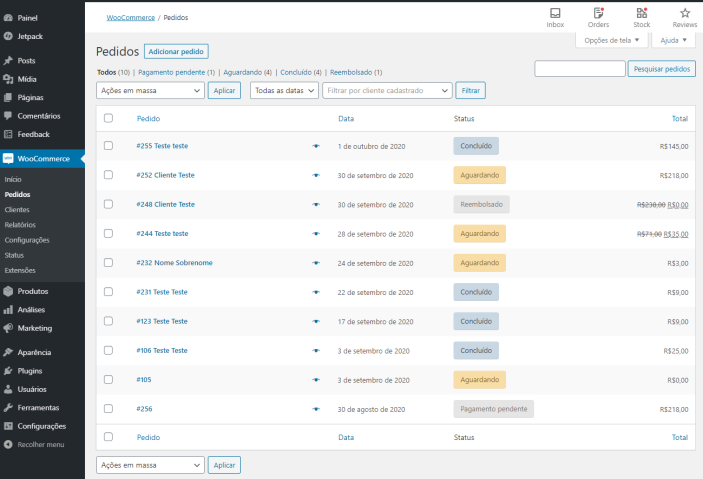
Existem cinco painéis: Caixa de entrada, Pedidos, Estoque, Avaliações e Avisos do WordPress. Você pode saber mais sobre cada painel abaixo.
Cada painel possui um indicador laranja informando os itens “não lidos”.

Em dispositivos móveis, todos os painéis são recolhidos no logo do Woo.
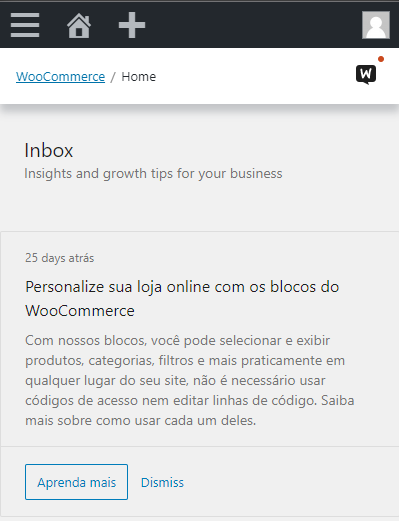
Painel da Caixa de entrada
↑ Back to top
O painel da Caixa de entrada é dedicado aos conteúdos informativos, recebidos de várias fontes, como o plugin do WooCommerce, gerenciamento de Assinaturas no qphmycoi.top, atividades de extensões e conquistas da loja. A Caixa de entrada também exibe conteúdos interessantes e úteis que podem ajudar você nas tarefas diárias de gerenciamento e otimização de sua loja.
No painel da Caixa de entrada, nós podemos exibir mensagens contextuais sobre as extensões disponíveis em nosso marketplace (disponível somente em inglês), que podem ser úteis para os seus negócios. Caso não deseje receber estas sugestões, você pode selecionar para não exibi-las em WooCommerce > Configurações > Avançado > qphmycoi.top > Sugestões do marketplace.
Painel de Pedidos
↑ Back to topO painel de Pedidos exibe os Pedidos considerados “acionáveis”. Os pedidos que precisam ser atendidos são exibidos por padrão. Você pode clicar em “Iniciar conclusão” para ir para a tela Detalhes do pedido.
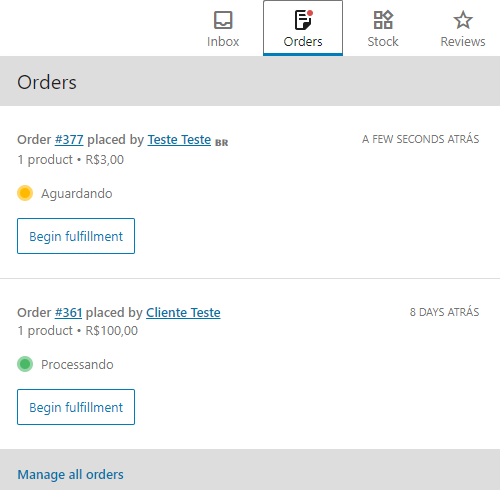
Se não for necessário ações em nenhum pedido, o painel informará que não existe nenhum pedido para ser concluído.
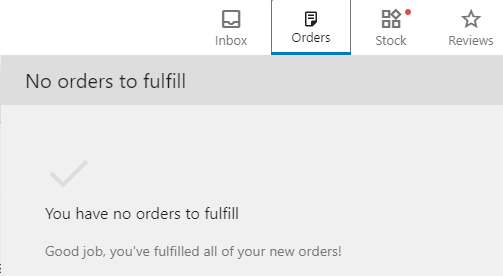
Gerencie as configurações de status de pedidos “acionáveis” em Análises > Configurações.
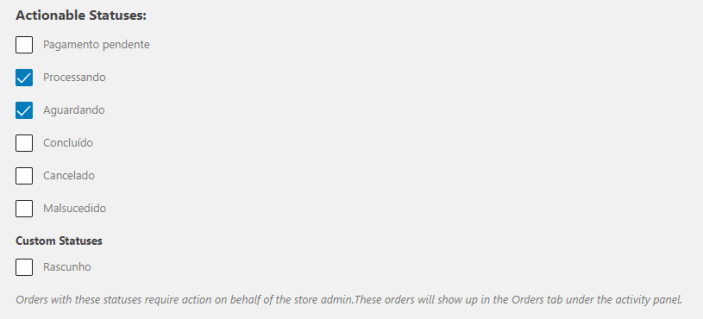
Painel de Estoque
↑ Back to topPara lojas com Gerenciamento de estoque ativado, o painel Estoque será exibido.

O painel de Estoque exibirá os Produtos que estão com Estoque baixo ou Fora de estoque.
O status “Estoque baixo” é determinado por uma combinação da configuração de sua loja e das configurações individuais do produto. Para saber mais sobre como gerenciar as configurações de estoque de produtos, consulte a documentação Como gerenciar os produtos.
Você pode gerenciar a quantidade do Produto diretamente no painel de estoque.
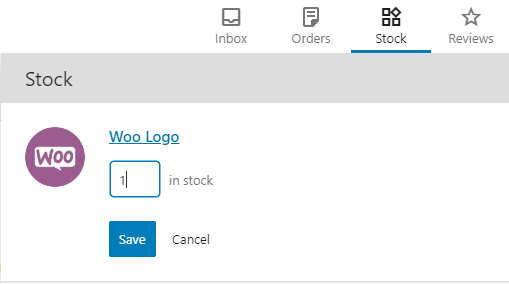
Se não for necessário ações em nenhum Produto, o painel informará que não existe nenhum produto com estoque baixo.

Se você não consegue visualizar o painel de Estoque e deseja visualizá-lo, verifique novamente suas configurações em WooCommerce > Configurações > Produtos > Inventário. Certifique-se de que a opção “Ativar gestão de estoque” esteja selecionada.
Painel de Avaliações
↑ Back to topPara lojas com Avaliações de produtos ativadas, o painel Avaliações será exibido.
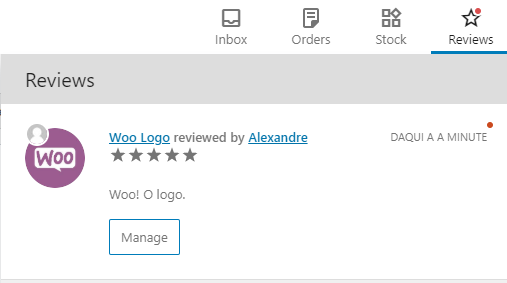
O painel de Avaliações exibirá as avaliações que estão com moderação pendente. Clique no botão “gerenciar” para ir para a tela de edição da Avaliação, onde você pode moderar a avaliação.
O Painel de Avaliações será refletido quando não houver Avaliações com moderação pendente.

Se você não consegue visualizar o painel de Avaliações e deseja visualizá-lo, verifique novamente suas configurações em WooCommerce > Configurações > Produtos. Certifique-se de que a opção “Ativar avaliações de produto” esteja selecionada.
Perguntas
↑ Back to topVocê ainda tem dúvidas e precisa de ajuda?
- Entre em contato (disponível somente em inglês) com um Happiness Engineer através do nosso Suporte Técnico. Fornecemos suporte (disponível somente em inglês) prioritário especializado para clientes Jetpack e qphmycoi.top, mas não para outros plugins de terceiros.
- Se você não é cliente do qphmycoi.top, recomendamos encontrar ajuda no Fórum de suporte do WooCommerce (disponível somente em inglês) ou contratar um especialista recomendado em nossa página de personalizações (disponível somente em inglês).